Cómo registrar la comunicación de bajo nivel de SMS SMPP
Cuando te conectas a tu proveedor de servicios SMS, es importante obtener información detallada sobre el tráfico de SMS entrante y saliente. Para ver los detalles de la comunicación de mensajes SMS, necesitas configurar un registro de SMS. Este documento proporciona información sobre cómo puedes habilitar y utilizar la comunicación de bajo nivel para cualquiera de tus conexiones en Ozeki SMS Gateway. La guía paso a paso a continuación explica cómo habilitar el registro de bajo nivel de SMS SMPP en la configuración de una conexión SMPP SMS y describe el impacto de la comunicación de bajo nivel en el registro de eventos SMS. También podrás ver dónde guarda automáticamente el SMS Gateway el archivo de registro y cómo puedes abrirlo en tu computadora. No tomará más de 10 minutos completar esta guía de registro de SMS SMPP, ¡así que comencemos ahora mismo!
Qué es un registro de SMS
El registro de SMS proporciona información detallada sobre todo el tráfico de SMS (SMS salientes y entrantes) que fluye a través de la conexión de comunicación establecida entre el proveedor de servicios SMS y el usuario de SMS.
Cómo registrar la comunicación de bajo nivel de SMS SMPP (Instrucciones sencillas)
Para registrar la comunicación de bajo nivel de SMS SMPP:
- Inicia Ozeki SMS Gateway
- Haz clic en la conexión deseada
- Ve a la pestaña Avanzado en la página Configurar
- Habilita Registrar eventos de comunicación
- Revisa los registros en la pestaña Eventos
- Copia la ubicación del archivo de registro
- Abre el Bloc de notas
- Abre el archivo
- Inspecciona todas las entradas del registro en el Bloc de notas
Cómo funciona el registro de SMS
Ozeki SMS Gateway funciona eficazmente como software de registro de SMS. Después de la configuración, crea entradas línea por línea para los diversos eventos de comunicación. Todos los datos de SMS entrantes y salientes se enumeran por separado. El archivo de registro de SMS también documenta el establecimiento, la terminación y el mantenimiento de la conexión entre el proveedor de servicios SMPP SMS y el usuario de SMS. Puedes rastrear el historial de entrega del mensaje SMS.
Abre la página de detalles del usuario
Comencemos abriendo la página de detalles del usuario. Abre el software Ozeki SMS Gateway. Puedes acceder a la página de detalles haciendo clic en el nombre del usuario, ubicado en el lado derecho de la pantalla, en el panel Usuarios y aplicaciones (Figura 1). En la página de detalles del usuario, puedes ver todas las configuraciones que se pueden modificar sobre el usuario.
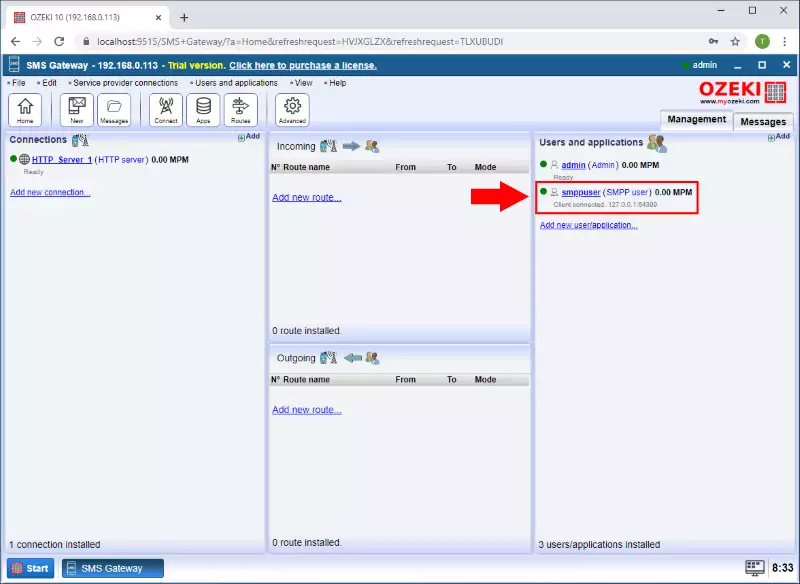
Revisa la pestaña Eventos
En la página de la pestaña Eventos del usuario, puedes ver el registro actual del usuario. No es detallado. Solo registra el evento de modificación o cambio en el estado de la conexión (Figura 2). Para tener un registro más detallado, necesitas activar el registro de eventos de comunicación.
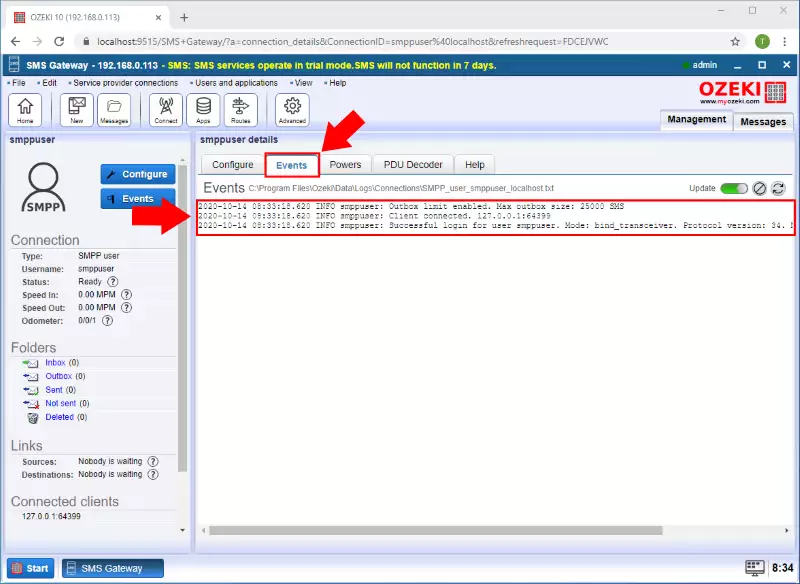
Marca la casilla Registrar eventos de comunicación
Para cambiar el nivel de detalle del registro, dirígete a la página de la pestaña Configurar. La pestaña Configurar se encuentra junto a la pestaña Eventos. En la pestaña Configurar, encontrarás un cuadro de grupo titulado Nivel de registro. Allí encontrarás todas las configuraciones relacionadas con el registro (Figura 3). Marca la casilla Registrar eventos de comunicación para habilitar que la puerta de enlace registre información sobre los mensajes entrantes y salientes. Para obtener más información sobre los eventos de comunicación, haz clic en el icono de ayuda junto al título de la casilla.
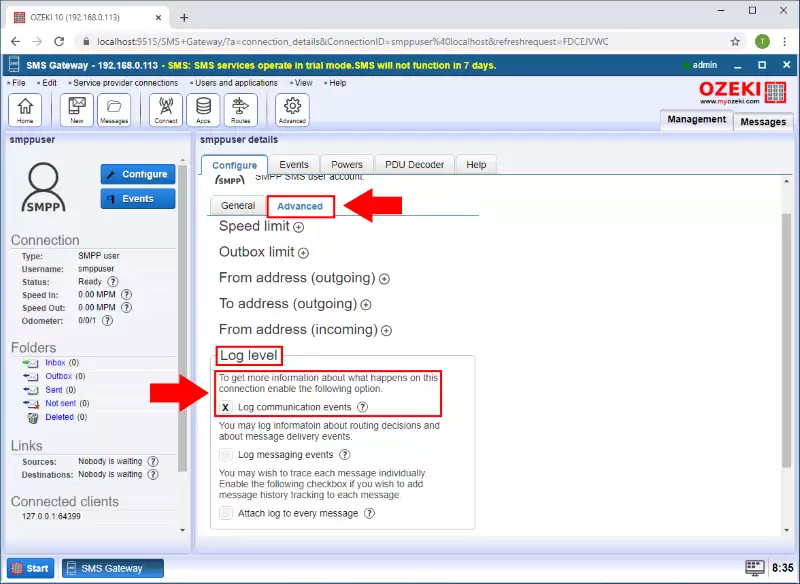
Registro de SMS de bajo nivel
Después de habilitar el registro de bajo nivel, verás en la pestaña Eventos que el registro es más detallado. Enumera todos los eventos de comunicación entre Ozeki SMS Gateway y el cliente. Para acceder a la pestaña Eventos, busca su pestaña en la barra de pestañas del usuario (Figura 4).
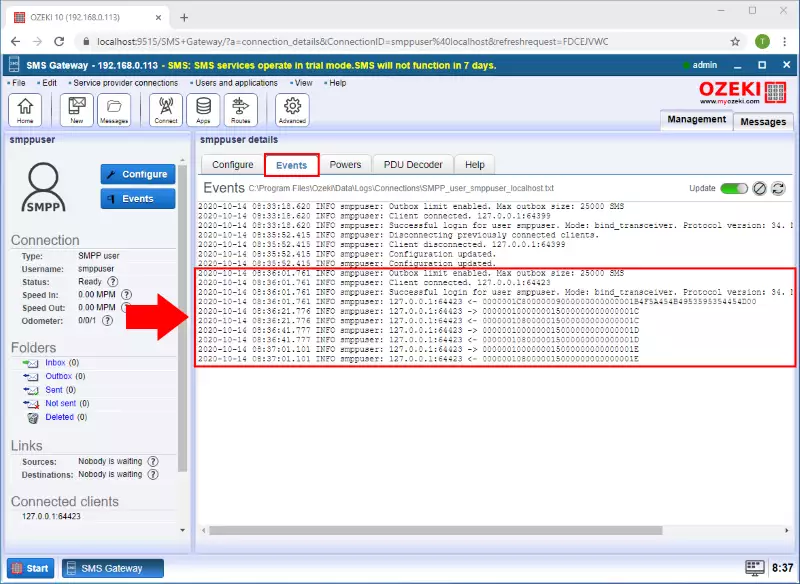
Ubicación del archivo de registro de SMS
En la pestaña Eventos, solo verás las últimas 100 entradas del registro. Para acceder al archivo de registro completo, necesitas abrir el archivo txt ubicado en la ubicación predefinida. Para encontrar la ubicación, busca el texto gris junto al título Eventos encima de las entradas del registro (Figura 5). Cópialo para usarlo más tarde.
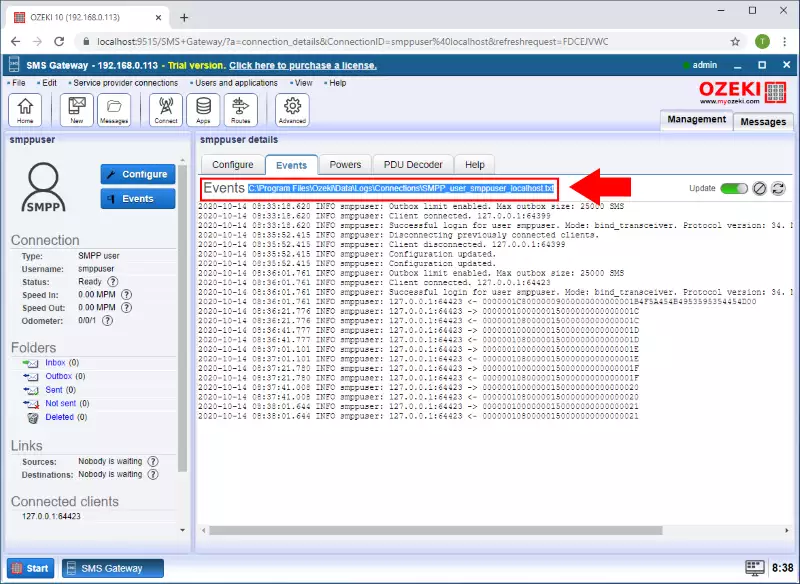
Haz clic en Abrir desde el menú desplegable del Bloc de notas
Puedes abrir el archivo txt de registro con la aplicación Bloc de notas. Abre un nuevo archivo en blanco en el Bloc de notas y en la esquina superior izquierda verás un botón Archivo. Haz clic en él para acceder al menú desplegable Archivo (Figura 6). En el menú desplegable puedes ver una opción llamada abrir. Haz clic en ella para acceder a la ventana Abrir un archivo.
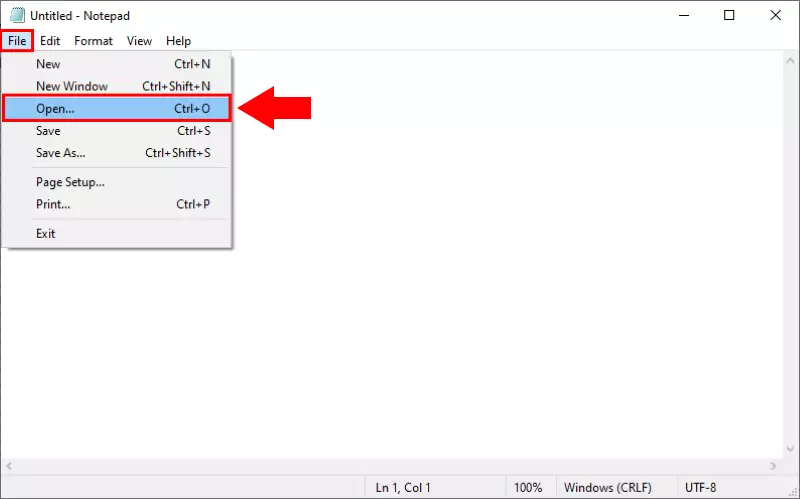
Abre el archivo de registro
En la ventana Abrir, verás un campo de entrada titulado Nombre del archivo. Está en la parte inferior de la ventana, debajo de la sección del explorador de archivos (Figura 7). Pega la ruta de acceso en el cuadro de texto y presiona el botón Abrir. Ahora accederá al archivo de registro y lo abrirá en lugar del archivo en blanco del Bloc de notas.
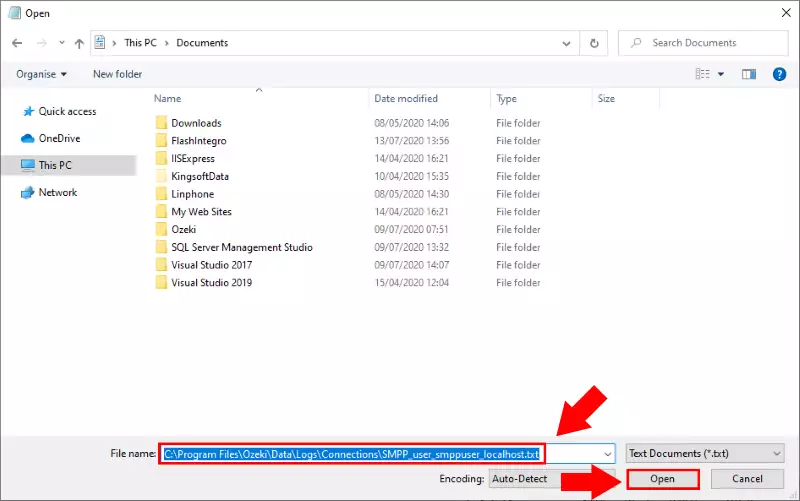
Ahora puedes ver en la Figura 8 que el archivo de registro detallado de la conexión está abierto y puede usarse para identificar un error de SMS en el sistema. Desde aquí puedes copiarlo y pegarlo en cualquier lugar o enviarlo como archivo a cualquier persona.
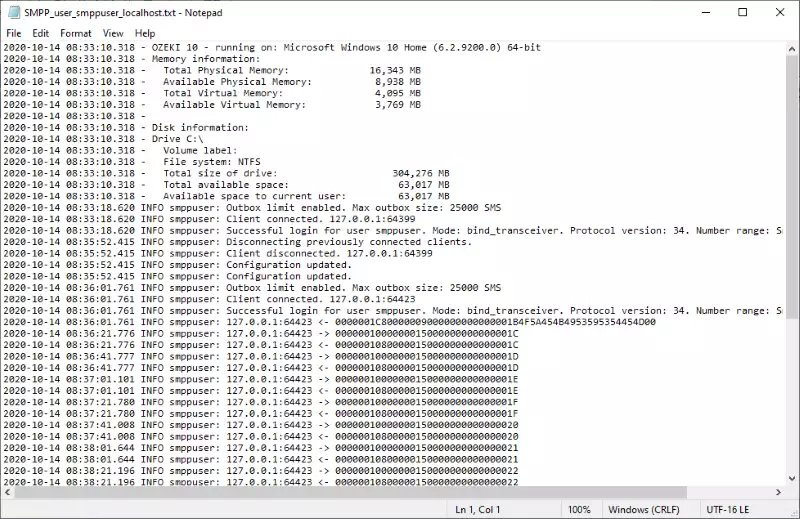
Conclusión
El registro de bajo nivel de SMS SMPP hace transparente toda la comunicación entre el proveedor de servicios SMPP y el usuario de SMS SMPP. Los errores técnicos entre las dos partes pueden detectarse y resolverse más rápidamente. Los servicios de atención al cliente y soporte de software SMS, como myozeki.com, trabajan eficazmente con estos archivos de registro de SMS. Examinan las entradas del archivo de registro de SMS y detectan el error de SMS o siguen la ruta del mensaje SMS. El establecimiento de la conexión con el proveedor de servicios SMS también puede seguirse mediante las entradas del registro de SMS. Cuando monitoreas o solucionas problemas con la conexión del proveedor de servicios SMS, el archivo de registro de SMS es un recurso muy útil.
